Tricentis License Server über den Setup-Dialog installieren
Um Ihren Lizenzserver über den Setup-Dialog zu installieren, führen Sie die folgenden Schritte aus:
-
Kopieren Sie die Datei Tricentis License Server<Versionsnummer>.msi in einen Ordner Ihrer Wahl.
-
Installieren Sie die erforderliche Version von Oracle Java Runtime Environment und erstellen Sie eine Systemumgebungsvariable mit dem Namen JAVA_HOME.
Dies müssen Sie nur für Tricentis License Server und Tricentis License Usage Tracking tun.
Tricentis License Usage Reporting benötigt kein Java. Wenn Sie nur Tricentis License Usage Reporting installieren möchten, können Sie diesen Schritt überspringen.
-
Doppelklicken Sie auf die Datei, um den Setup-Dialog zu öffnen.
-
Klicken Sie Next, um die Installation zu starten.
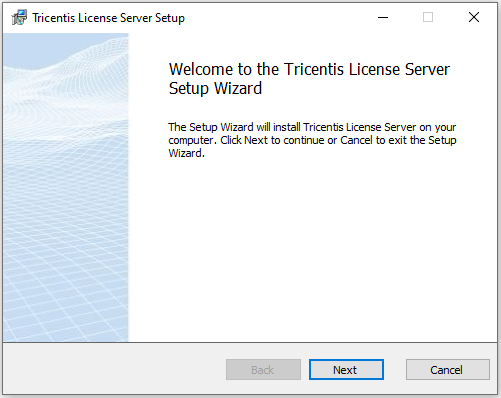
Tricentis License Server Setup-Wizard
-
Akzeptieren Sie die Lizenzbedingungen und klicken Sie auf Next.
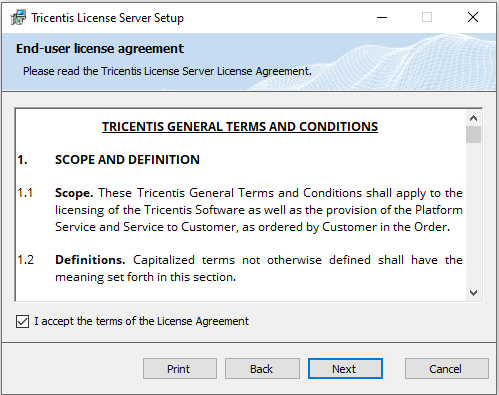
End-user license agreement-Dialog
-
Geben Sie den Zielordner für die Installation an und klicken Sie auf Next. Der Standard-Zielordner für die Installation befindet sich unter C:\Program Files\TRICENTIS\Tricentis License Server. Wenn Sie ein anderes Installationsverzeichnis angeben, wird der Ordner Tricentis License Server in diesem Verzeichnis erstellt.
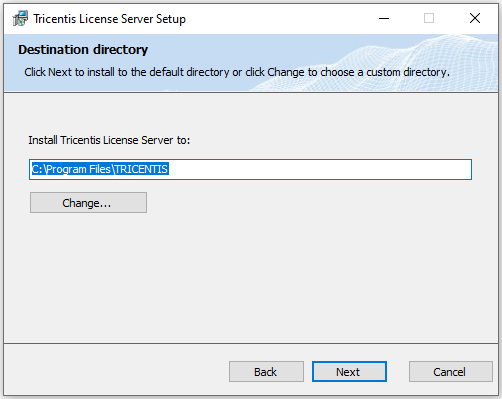
Destination directory-Dialog
-
Wählen Sie die Features aus, die Sie installieren möchten.
Für License Usage Tracking muss License Server installiert werden. License Server wird automatisch mit License Usage Tracking installiert.
Klicken Sie Next, um fortzufahren. Falls Sie nur LicenseUsageReporting ausgewählt haben, geht der Setup-Wizard weiter zu Schritt 11.
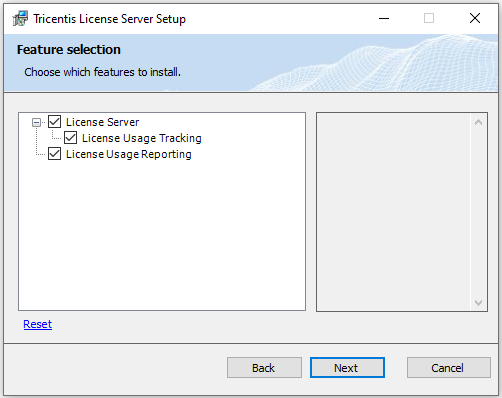
Feature selection-Dialog
-
Wählen Sie Online mode oder Offline mode aus und legen Sie den Port für die Lizenzserver-Instanz fest. Der Port ist standardmäßig 7070. Klicken Sie Next, um fortzufahren.
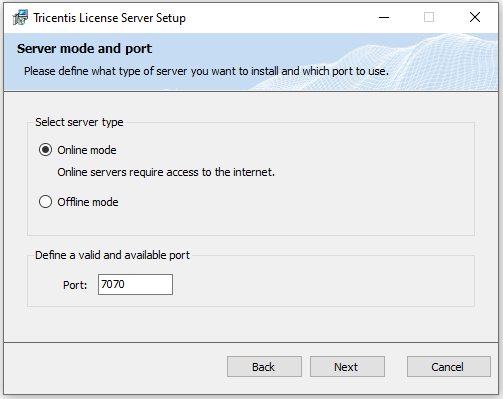
Server mode and port-Dialog
-
Geben Sie Username und Password des Administratorbenutzers an.
Das Passwort muss die folgenden Anforderungen erfüllen:
-
mindestens 8 Zeichen (maximal 64 Zeichen)
-
mindestens eine Ziffer
-
mindestens ein Großbuchstabe
-
mindestens ein Kleinbuchstabe
-
mindestens ein Sonderzeichen
-
keine Leerräume
Eine Liste aller unterstützten Sonderzeichen finden Sie in diesem Knowledge Base-Artikel.
Bestätigen Sie das Passwort und klicken Sie Next.
-
-
Im License Usage database-Fenster konfigurieren Sie das Tricentis License Usage Tracking:
-
Definieren Sie den Port für die Verbindung zur Datenbank.
-
Im Data retention-Bereich definieren Sie, wie lange Sie Ihre Daten behalten möchten.
-
Optional können Sie das Set and use ES_JAVA_HOME for the License Usage database-Kontrollkästchen abwählen. Wir empfehlen, dass Sie das nicht tun. Elasticsearch empfiehlt diese Variable ausdrücklich.
Klicken Sie Next, um fortzufahren.
-
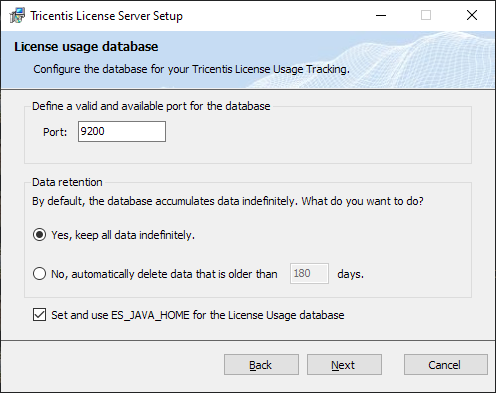
License usage database-Dialog
-
Klicken Sie auf Change..., um das Installationsverzeichnis für die Trusted Storage anzugeben. Der Pfad zu diesem Verzeichnis darf keine Leerzeichen enthalten. Das Standard-Verzeichnis ist C:\Windows\ServiceProfiles\NetworkService\flexnetls.
Klicken Sie auf Change..., um das Installationsverzeichnis für die Datenbank des Tricentis License Usage Tracking und die Konfigurationsdateien anzugeben. Das Standard-Verzeichnis ist C:\Windows\ServiceProfiles\NetworkService\TRICENTIS\TricentisLicenseUsageTracking.
Klicken Sie Next, um fortzufahren.
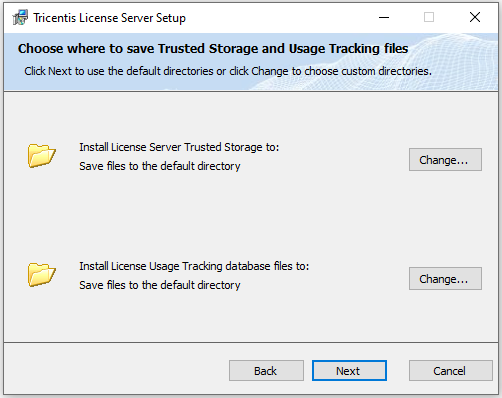
Choose where to save Trusted Storage and Usage Tacking files-Dialog
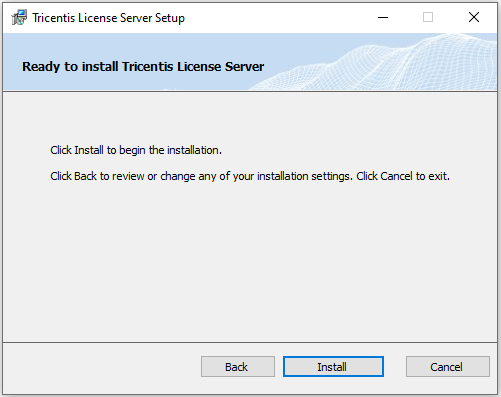
Installation des Tricentis License Server starten
-
Schließen Sie den Setup-Wizard mit Klick auf die Schaltfläche Finish.
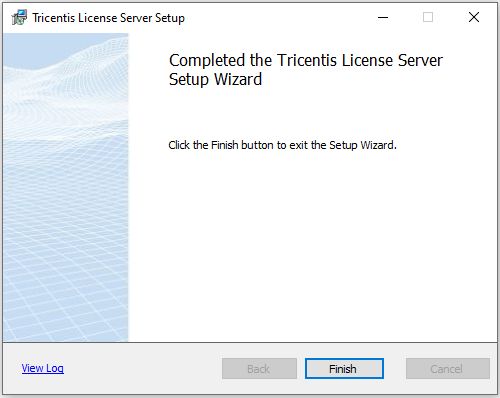
Abgeschlossener Installationsprozess
Um die Setup-Logdatei zu sehen, klicken Sie auf View Log. Beachten Sie, dass die Logdatei standardmäßig nur bei erfolgreichen Installationen erstellt wird.
Wenn Sie ein Log im Falle einer fehlgeschlagenen Installation erstellen möchten, müssen Sie die Installation, wie unten beschrieben, über die Eingabeaufforderung starten.
Eingabeaufforderung für das Erstellen einer Logdatei verwenden
Wenn Sie ein Log erstellen möchten, müssen Sie den GUI-Installer über die Eingabeaufforderung auslösen.
Führen Sie hierzu folgende Schritte aus:
-
Kopieren Sie die Datei Tricentis License Server<Versionsnummer>.msi in einen Ordner Ihrer Wahl.
-
Öffnen Sie die Befehlszeile und navigieren Sie zum Ordner, der die Datei Tricentis License Server<Versionsnummer>.msi enthält.
-
Geben Sie folgende Befehlszeile ein: msiexec /l <Logdateiname> /i "Tricentis License Server<Versionsnummer>.msi".
Ersetzen Sie <Logdateiname> mit einem Dateinamen, den Sie für die Logdatei verwenden möchten.
-
Der GUI-Installer startet. Klicken Sie auf Next, um die Installation zu starten.
-
Befolgen Sie die Anweisungen im Setup-Dialogfeld.
-
Klicken Sie auf Finish, um die Installation zu beenden.
Das Setup erstellt eine Logdatei in dem Ordner, in dem Sie den Installer speichern.

|
Wenn Sie den Tricentis License Server deinstallieren, löscht das System automatisch die Datei LicenseUsageStatistics.dll.config, die sich im Installationsverzeichnis unter \License Usage Tracking befindet. Wenn Sie Änderungen an der .dll.config vorgenommen haben und den Lizenzserver sowie Tricentis License Usage Tracking neu installieren möchten, erstellen Sie vor der Deinstallation eine Sicherung der Datei. |